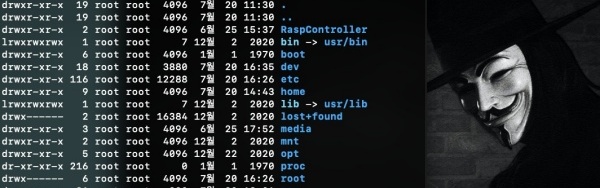
FlyingDeuk's
리눅스에서는 물리적인 저장소를 Disk라 표시하고 Disk내의 구분은 Block으로 표시하는 듯하다. 윈도우의 Disk, Partition과 비슷한듯… 쓰는 용어 명령어들이 조금씩 다르다… 적응중…
Wiki's
전산 분야에서(정확히 말해, 데이터 전송과 기억 장치에서) 블록(block)은 기억 공간을 나누는 단위이다.
Disk, Block 관련 명령어
df (Disk Free)
디스크 여유 공간 확인 명령어 주로 -h 와 함께 사용하면 용량단위를 보기 쉽게 표시해줌
1
2
3
4
5
6
7
8
9
10
11
$ df -h
Filesystem Size Used Avail Use% Mounted on
udev 1.6G 0 1.6G 0% /dev
tmpfs 340M 39M 301M 12% /run
overlay 1.7G 787M 912M 47% /
tmpfs 1.7G 0 1.7G 0% /dev/shm
tmpfs 5.0M 0 5.0M 0% /run/lock
tmpfs 1.7G 0 1.7G 0% /sys/fs/cgroup
/dev/mmcblk0p1 253M 63M 190M 25% /boot
/dev/sda1 117G 90G 22G 81% /home/DeukUSB
tmpfs 340M 4.0K 340M 1% /run/user/1001
du (Disk Usage)
지정 폴더의 저장용량을 확인 가능하다.
1
2
$ du -sh /home
102G /home
- -s : 요약정보(하위 폴더 제외)
- -h : 저장용량을 보기 쉽게 표시
lsblk (List Block)
시스템에 있는 모든 저장소를 보여준다. disk는 물리적인 저장소, part는 해당 파티션을 보여줌
1
2
3
4
5
6
7
$ sudo lsblk
NAME MAJ:MIN RM SIZE RO TYPE MOUNTPOINT
sda 8:0 1 119.2G 0 disk
└─sda1 8:1 1 119.2G 0 part /media/DeukTest/DeukUSB
mmcblk0 179:0 0 476.9G 0 disk
├─mmcblk0p1 179:1 0 256M 0 part /boot
└─mmcblk0p2 179:2 0 476.7G 0 part /
blkid (Block ID)
리눅스는 일반적으로 UUID(저장소 고유번호), PARTUUID(파티션 고유번호), LABEL(포멧후 저장이름), /dev/(디바이스기준)으로 저장소를 지정 및 인식이 가능하다.
그러한 정보를 한번에 보여준다.
1
2
3
4
5
$ sudo blkid
/dev/mmcblk0p1: LABEL_FATBOOT="boot" LABEL="boot" UUID="04A5-3FE5" TYPE="vfat" PARTUUID="71364f66-01"
/dev/mmcblk0p2: LABEL="rootfs" UUID="c1578b06-85c2-4327-9c65-4c474a8f23f9" TYPE="ext4" PARTUUID="71364f66-02"
/dev/mmcblk0: PTUUID="71364f66" PTTYPE="dos"
/dev/sda1: LABEL="DeukUSB" UUID="3941989C2008AD55" TYPE="ntfs" PARTUUID="bbb5899b-01"
fdisk
fdisk –help 하면 -l은 list를 나타냄.
-l, –list display partitions and exit 아래와 같은 디스크 정보가 전부다 표시된다.
1
2
3
4
5
6
7
8
9
10
11
12
13
14
15
16
17
18
19
20
21
22
23
24
25
26
$ sudo fdisk -l
.
.
.
Disk /dev/mmcblk0: 476.9 GiB, 512074186752 bytes, 1000144896 sectors
Units: sectors of 1 * 512 = 512 bytes
Sector size (logical/physical): 512 bytes / 512 bytes
I/O size (minimum/optimal): 512 bytes / 512 bytes
Disklabel type: dos
Disk identifier: 0x71364f66
Device Boot Start End Sectors Size Id Type
/dev/mmcblk0p1 8192 532479 524288 256M c W95 FAT32 (LBA)
/dev/mmcblk0p2 532480 1000144895 999612416 476.7G 83 Linux
Disk /dev/sda: 119.2 GiB, 128035323904 bytes, 250068992 sectors
Disk model: USB Flash Drive
Units: sectors of 1 * 512 = 512 bytes
Sector size (logical/physical): 512 bytes / 512 bytes
I/O size (minimum/optimal): 512 bytes / 512 bytes
Disklabel type: dos
Disk identifier: 0xbbb5899b
Device Boot Start End Sectors Size Id Type
/dev/sda1 * 64 250068991 250068928 119.2G 7 HPFS/NTFS/exFAT